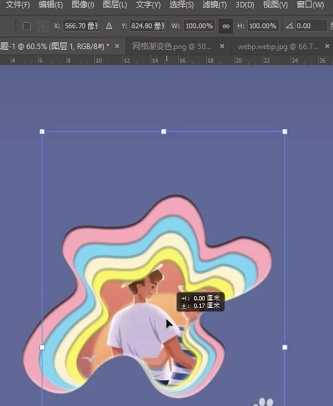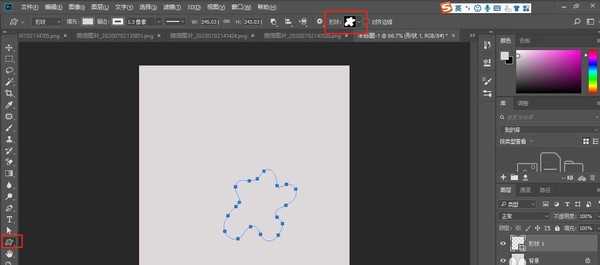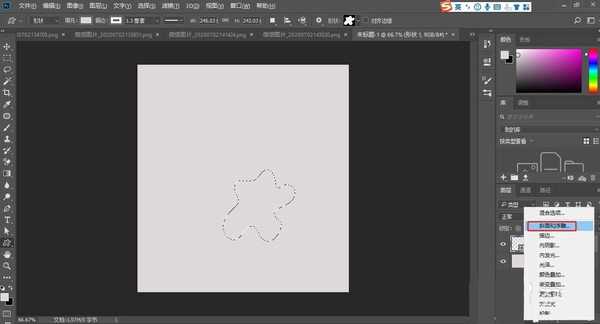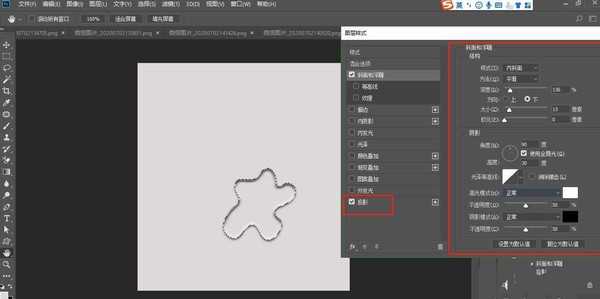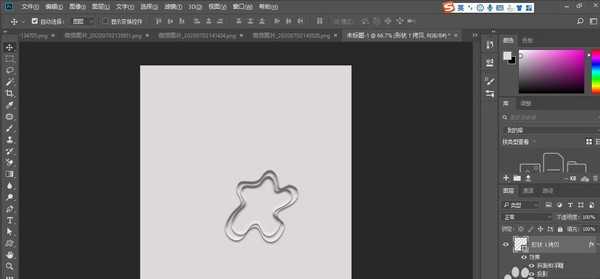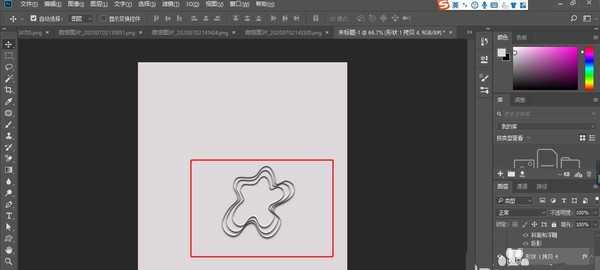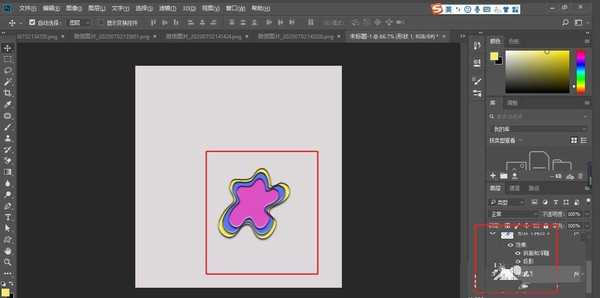怎么用ps制作剪纸风格海报?
(编辑:jimmy 日期: 2026/1/1 浏览:3 次 )
怎么用ps制作剪纸风格海报?本编文章将为大家详细讲述一下使用ps制作剪纸风格海报的教程,感兴趣的小伙伴可以和小编一起来操作。
- 软件名称:
- Photoshop CS6 13.0 官方版 中文绿色免费版 (PSCS6中文绿色版)
- 软件大小:
- 160MB
- 更新时间:
- 2014-05-15立即下载
用ps制作剪纸风格海报的教程:
效果图:
1.用自定义工具绘制一个形状。
2.Ctrl+enter建立选区。打开斜面和浮雕。
3.勾选投影。数值参考。
4.Ctrl+J复制一层,Ctrl+T自由变换大小。制作多个。
5.全部栅格化图层,分别填充不同的颜色。
6.最右拖入图片放到最底层就完成啦。
以上就是小编给大家带来的用ps制作剪纸风格海报的教程,更多精彩内容请关注网站。
下一篇:ps人物怎么做流泪效果? ps制作眼泪滴落效果的技巧